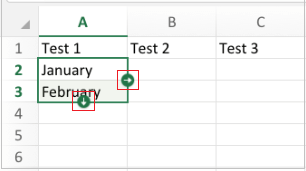Catatan: Kami ingin secepatnya menyediakan konten bantuan terbaru dalam bahasa Anda. Halaman ini diterjemahkan menggunakan mesin dan mungkin terdapat kesalahan tata bahasa atau masalah keakuratan. Kami bertujuan menyediakan konten yang bermanfaat untuk Anda. Dapatkah Anda memberi tahu kami apakah informasi ini bermanfaat untuk Anda di bagian bawah halaman ini? Berikut artikel dalam bahasa Inggris untuk referensi.
Jika Anda perlu menduplikasi entri dalam beberapa sel yang berdekatan atau Anda ingin membuat tabel yang mencantumkan bulan dalam setahun dalam baris pertama, Anda bisa mengisi data dan Hindari mengetik berulang.
Untuk mengisi sel di Excel Mobile untuk Windows 10, Excel untuk tablet Android atau telepon, atau Excel untuk iPad atau iPhone, Anda terlebih dahulu ketuk sel, baris atau kolom yang ingin Anda isi ke dalam sel yang lain. Lalu Anda ketuk lagi, ketuk isian, dan seret gagang isian hijau ke sel yang ingin Anda isi.
Inilah sedikit informasi lebih lanjut tentang cara melakukan ini.
-
Ketuk untuk memilih sel yang berisi data yang ingin Anda isi ke dalam sel yang lain, dan lalu ketuk sel untuk kedua kalinya untuk membuka Edit menu.
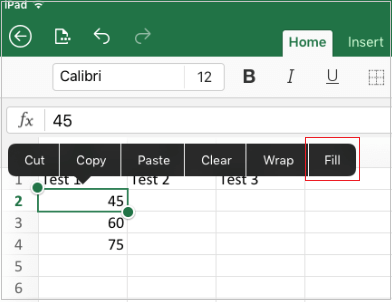
-
Ketuk Isian, lalu ketuk dan seret panah isian ke bawah atau ke kanan.
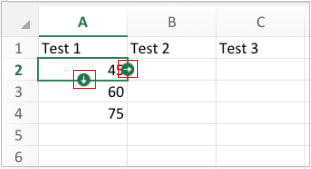
-
Ketikkan nilai awal untuk seri.
-
Ketikkan nilai di sel berikutnya baik ke bawah atau ke kanan untuk menetapkan pola.
-
Ketuk untuk memilih sel pertama, dan seret gagang pemilihan di sekitar nilai kedua.
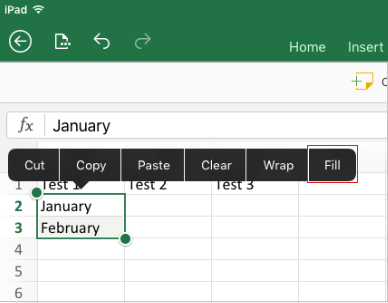
-
Pada Edit menu, ketuk isian, lalu ketuk dan seret panah isian ke bawah.